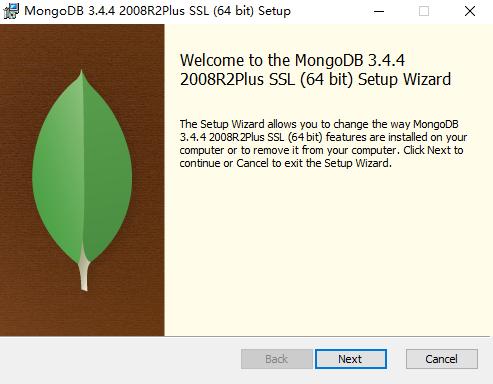| 根據本安裝教程在Red Hat Linux和CentOS Linux安裝社區版的MongoDB。本安裝指導只支持安裝64-bit系統。MongoDB只支持Oracle linux 在Red Hat Compatible Kernel(RHCK)。MongoDB不支持Unbreakable Enterprise Kernel(UEK) |
安裝
一 使用yum安裝
安裝步驟
1、配置yum
創建文件 /etc/yum.repos.d/mongodb-org-4.0.repo,用於yum來安裝MongoDB
文件詳細內容
[mongodb-org-4.0] name=MongoDB Repository baseurl=https://repo.mongodb.org/yum/redhat/$releasever/mongodb-org/4.0/x86_64/ gpgcheck=1 enabled=1 gpgkey=https://www.mongodb.org/static/pgp/server-4.0.asc
2、安裝MongoDB
安裝最新版本的MongoDB,使用命令
sudo yum install -y mongodb-org
如果想指定安裝某個版本MongoDB,需要爲每個部分單獨指定版本在包的名字後面,如下面實例所示
sudo yum install -y mongodb-org-4.0.9 mongodb-org-server-4.0.9 mongodb-org-shell-4.0.9 mongodb-org-mongos-4.0.9 mongodb-org-tools-4.0.9
二 使用壓縮包安裝
前提條件
MongoDB .tar.gz壓縮包使用必須安裝依賴
yum install libcurl openssl
步驟
1、下載MongoDB .tar.gz格式的壓縮包
下載地址:MongoDB Download Center.
2、解壓下載的壓縮包文件
tar -zxvf mongodb-linux-*-4.0.9.tgz
3、增加環境變量,確保可執行文件在列出的目錄中
MongoDB可執行文件在 bin/ 壓縮包目錄下,你可以按照以下建議操作
複製這些可執行文件到你的環境變量目錄,例如/usr/local/bin
創建鏈接爲這些可執行文件從目錄在你的環境變量或修改你的環境變量包括這個目錄
例如,你可以添加在你的shell的初始化腳本(e.g. ~/.bashrc)
export PATH=<mongodb-install-directory>/bin:$PATH
替換<mongodb-install-directory>爲你的MongoDB實際安裝路徑
使用
許多類Uni操作系統系統限制系統資源類似session的使用。這些限制也許會影響MongoDB操作。查看更多UNIX ulimit Settings
目錄路徑
常用默認路徑
通常MongoDB通過mongod用戶賬號和使用這些默認目錄
/var/lib/mongo (數據) /var/log/mongodb (日誌)
如果你通過package安裝
默認目錄會被創建,同時這個目錄的所有人和組織會被設置爲mongod
如果你通過壓縮包下載
默認目錄需要手動創建
提示:取決你的用戶權限,也許需要使用超級權限來進行這些操作
mkdir -p /var/lib/mongo mkdir -p /var/log/mongodb
默認MongoDB運行使用mongod用戶賬號。一次創建,設置這些目錄的所有人和組織爲mongod
chown -R mongod:mongod <directory>
不使用默認目錄,創建想用的目錄,修改配置文件/etc/mongod.conf的相關配置
storage.dbPath to specify a new data directory path (e.g. /some/data/directory) systemLog.path to specify a new log file path (e.g. /some/log/directory/mongod.log)
確認運行的MongoDB已經訪問使用這些目錄
chown -R mongod:mongod <directory>
啓動步驟
1、開啓MongoDB
使用命令啓動MongoDB
sudo service mongod start
檢測MongoDB是否已啓動成功
檢測日誌內容 /var/log/mongodb/mongod.log
[initandlisten] waiting for connections on port <port>
port默認配置27017,配置位置 /etc/mongod.conf
你可以確認MongoDB會跟蹤reboot系統通過跟蹤命令
sudo chkconfig mongod on
2、停止MongoDB
sudo service mongod stop
3、重啓MongoDB
sudo service mongod restart
4、開始使用MongoDB
在同一個主機打開一個mongo shell。你可以在沒有任何命令行選項的情況下運行mongo shell來連接到您本地具有默認端口27017的mongod實例。
5、卸載MongoDB
卸載會清除數據,卸載前請先確認
(1)停止 MongoDB
sudo service mongod stop
(2)移除包
sudo yum erase $(rpm -qa | grep mongodb-org)
(3)移除數據目錄
sudo rm -r /var/log/mongodb sudo rm -r /var/lib/mongo